gif动画制作软件(GIF Movie Gear)是一款功能强大、使用容易的GIF制作工具,有多种编辑工具,支持多种输出格式。gif动画制作软件(GIF Movie Gear)可以处理背景透明化而且做法容易,做好的图片可以做最佳化处理使图片减肥。另外它除了可以把做好的图片存成GIF的动画图外,还可支援PSD,JPEG,AVI,BMP,GIF,与AVI格式输出。知识兔分享GIF Movie Gear下载。
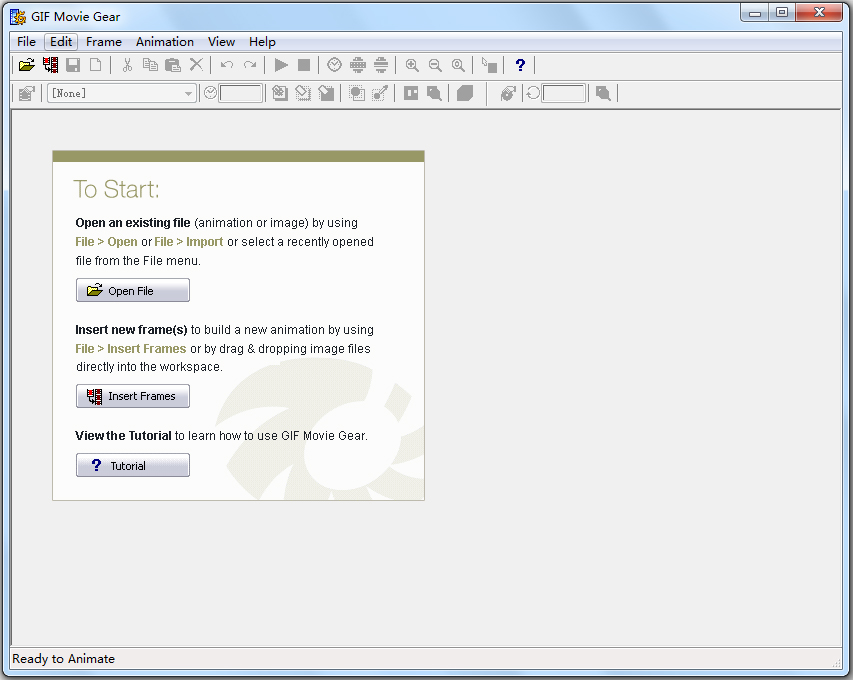
gif动画制作软件(GIF Movie Gear)功能特色
1.易于使用的直观界面,可让您立即看到所有框架,并使用鼠标直接与框架进行交互。多次选择一个框架,便于一次操作多个帧。并且由于优越的界面,您可以看到您选择了哪些帧。
2.控制动画的所有方面从延迟到删除方法直接从工具栏调色板管理。
3.直接在预览窗口中直接编辑时间,无论是逐帧还是使用相对或绝对全局更改。
4.可让您直接在您选择的图像编辑器中编辑框架或整个动画。编辑器中保存的更改会自动显示在GMG中。
5.24位颜色支持,让您构建动画(AVI),而不会丢失任何颜色数据。也可用于图标文件和PSD,PNG,BMP和JPEG操作。
6.使用前后动画视图进行调色板缩小,可帮助您在保持动画图像质量的同时缩小文件大小。帧间优化可缩小文件大小。
7.逐帧混合两个动画,轻松生成复合动画。将动画并排放置在一个精灵动画背后的新背景上并不容易。
8.动画预览窗口即使在编辑动画时也能保持运行。预览图像可缩放。通过移动,裁剪,旋转和翻转操纵各个框架。整个动画容易视觉剪裁。撤消/重做无限级别。透明度编辑,支持多种透明色。
9..导入 GIF,JPEG,AVI,ANI,ICO,PNG和BMP框架和动画。
gif动画制作软件(GIF Movie Gear)安装教程
1、双击安装程序,进入安装界面,点击下一步
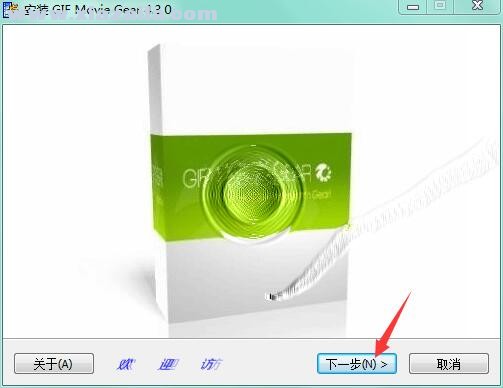
2、阅读许可协议,勾选我接受协议
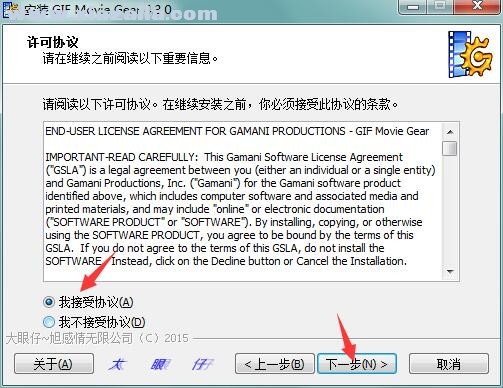
3、选择目标位置,默认的是C:Program Files (x86)GIF Movie Gear,可以单击浏览修改
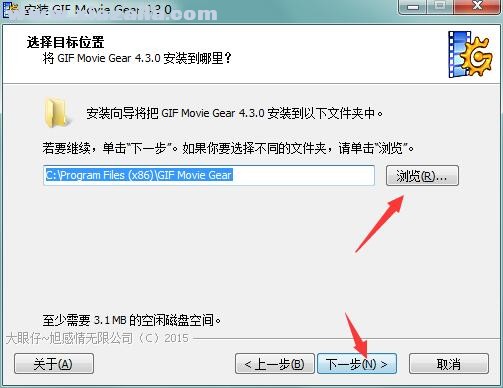
4、正在安装中,如图
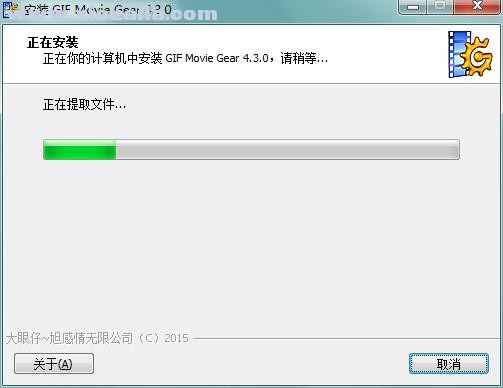
5、安装完成

gif动画制作软件(GIF Movie Gear)使用技巧
怎样在GIF Movie Gear中创建动画?
打开GIF Movie Gear软件,进入它的界面;
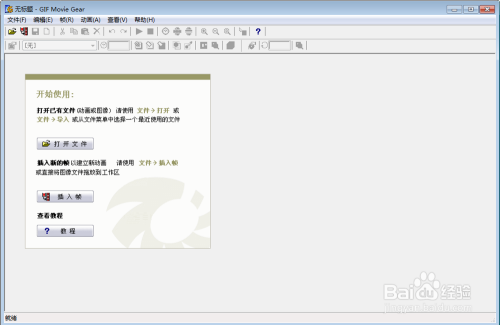
点插入帧命令;
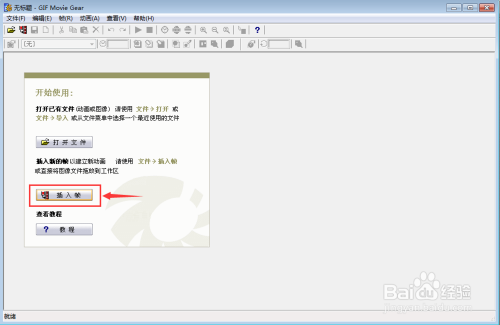
找到图片所存放的位置;
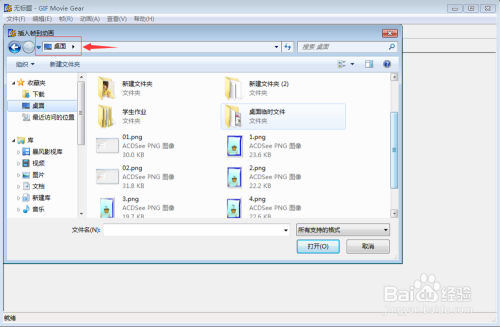
按住ctrl键不放,将所有帧选中,然后点打开;
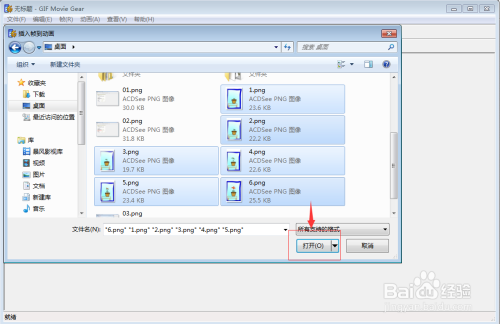
将所选的帧全部导入到GIF Movie Gear中;
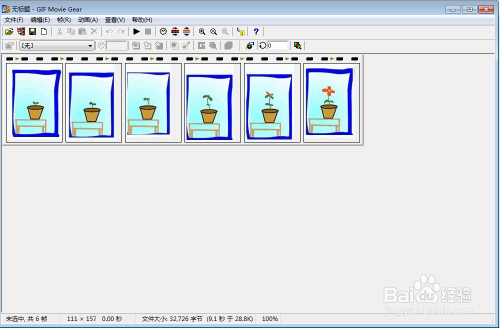
点动画,选择时间;
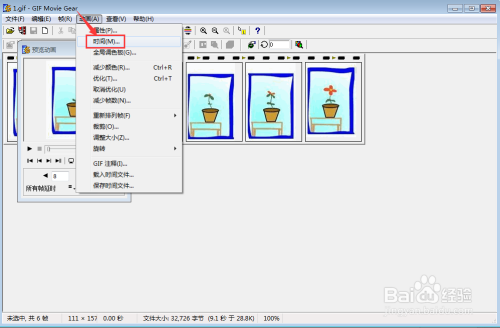
设置好帧延时时间;
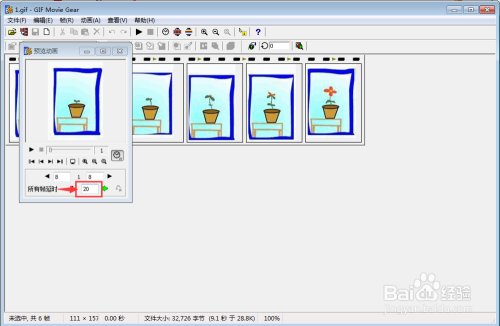
创建好动画后,点文件,选择另存为,将其保存,可爱的gif动画就做好了。
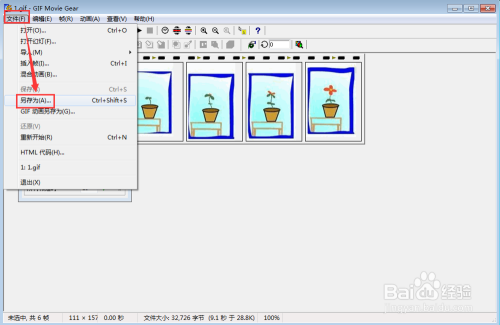
下载仅供下载体验和测试学习,不得商用和正当使用。
下载体验
